Comment désactiver l'accélération matérielle sous Windows ?
Publié: 2019-04-23Résoudre ce problème rapidement
Utilisez un outil gratuit et sécurisé développé par l'équipe d'experts d'Auslogics.
- Facile à utiliser. Il suffit de télécharger et d'exécuter, aucune installation nécessaire.
- En sécurité. Notre logiciel est présenté sur CNET et nous sommes un Silver Microsoft Partner.
- Libérer. Nous le pensons, un outil totalement gratuit.
Voir plus d'informations sur Auslogics. Veuillez consulter le CLUF et la politique de confidentialité.
L'accélération matérielle est un terme couramment utilisé dans les cercles PC. Il y a de fortes chances que vous en ayez entendu parler, mais que vous ne sachiez peut-être pas exactement ce que cela signifie. C'est l'une de ces étiquettes qui peut prêter à confusion car elle chevauche d'autres termes comme le rendu de carte graphique et de carte vidéo. Il s'agit d'un paramètre sur votre PC que Windows et certaines applications utilisent pour accélérer le processus informatique lorsqu'il est activé. Nous discuterons de ce qu'est l'accélération matérielle et si vous en avez besoin. Nous vous montrerons également comment activer l'accélération matérielle sur votre ordinateur Windows 10.
Qu'est-ce que l'accélération matérielle dans Windows 10 ?
Habituellement, lorsqu'une application exécute une tâche, elle utilise le processeur standard de votre PC. Si le travail est lourd, il nécessite naturellement plus de puissance que ce que le processeur pourrait être en mesure de fournir, ce qui affecterait à son tour les performances. Avec l'accélération matérielle, l'application utilise des composants matériels dédiés sur votre PC pour effectuer le travail plus rapidement et plus efficacement. Le but de l'accélération matérielle est d'augmenter soit la vitesse, soit les performances, mais généralement les deux.
Les cartes son et vidéo de votre PC Windows 10 sont des exemples de matériel dédié utilisé par le système pour augmenter la sortie. Lorsqu'une tâche impliquant le rendu de graphiques est en cours, par exemple, le processeur de votre PC décharge une partie du travail sur votre carte vidéo, ce qui rend le processus beaucoup plus rapide, et l'affichage graphique résultant sera également de meilleure qualité. Bien sûr, la qualité dépend des spécifications de votre carte graphique.
De nos jours, la plupart des ordinateurs sont équipés d'un processeur graphique dédié à côté du processeur principal. Ce GPU prend naturellement en charge les opérations informatiques exigeantes comme jouer à des jeux haute définition ou exécuter un traitement vidéo complexe. Lorsque des applications telles que Chrome nécessitent plus de puissance pour afficher entièrement tout sur une page ou un cadre, elles forcent votre PC à fonctionner en mode matériel accéléré.
La plupart des ordinateurs modernes sont livrés avec une accélération matérielle activée par défaut, tandis que sur quelques-uns, elle doit être activée manuellement. Dans le même ordre d'idées, il existe un paramètre dans certaines applications pour déclencher ou désactiver l'accélération matérielle. La plupart du temps, vous n'avez pas à vous en soucier, mais dans certaines situations, vous voudrez peut-être savoir si l'accélération matérielle, ou son absence, est à l'origine des problèmes sur votre ordinateur.
Bien que la plupart des applications de navigation, d'affichage et de jeu modernes soient conçues pour fonctionner avec une accélération matérielle, cela ne signifie pas qu'elles peuvent l'utiliser. Votre système doit prendre en charge la fonctionnalité avant que ces applications puissent en profiter. Cela signifie qu'il doit y avoir soit un GPU intégré, soit un GPU dédié sur votre ordinateur Windows. Si ni l'un ni l'autre n'est présent, il n'y aura aucun accélérateur à utiliser pour vos applications. Vous pouvez facilement vérifier si votre PC prend en charge l'accélération matérielle. Vous pouvez accéder à votre panneau de configuration NVIDIA (ou AMD) (si vous avez un GPU dédié) et vérifier les paramètres de configuration pour l'option de rendu matériel. Pour un GPU intégré au CPU principal, suivez simplement ces étapes :
- Appuyez sur la touche Windows + X et choisissez Panneau de configuration dans la liste des options.
- Accédez à Apparence et personnalisation > Ajuster la résolution de l'écran.
- Sur l'écran Résolution d'écran, cliquez sur Paramètres avancés.
- Vérifiez s'il existe un onglet Dépannage dans la fenêtre Paramètres de l'adaptateur d'affichage.
Si aucun onglet de ce type n'existe, cela signifie que votre PC Windows n'est pas capable d'accélérer le matériel.
Ai-je besoin d'une accélération matérielle ?
Nous arrivons maintenant à la question à un million de dollars : devez-vous activer l'accélération matérielle sur votre ordinateur ? Il arrive que vous lanciez un jeu ou une application et qu'une fenêtre s'affiche vous demandant de cocher une case si vous souhaitez activer l'accélération matérielle. La réponse courte est que vous devriez. Les avantages sont énormes pour votre système et l'emportent également de loin sur les inconvénients de la fonctionnalité.
Pour les joueurs, l'accélération matérielle est indispensable, à moins que vous ne vous contentiez d'être coincé avec des jeux de l'ère pré-HD. Avec l'accélération matérielle, les animations deviendront fluides comme neige et vous obtiendrez également des fréquences d'images plus élevées. Sans oublier que le rendu 3D devient un jeu d'enfant et que les effets de jeu deviennent plus clairs et plus réalistes. En bref, sans accélération matérielle, aucun jeu moderne ne fonctionnera dans des conditions optimales, voire pas du tout.

Vous avez visité un site populaire récemment ? Vous devez avoir remarqué le grand nombre de clips multimédias et de nombreux contenus graphiques sur les pages. Votre navigateur utilise l'accélération matérielle pour afficher le contenu plus rapidement et plus efficacement. Sinon, vous risquez d'obtenir des temps de chargement lents et des pages mal affichées.
Pour ceux qui aiment le multitâche, l'accélération matérielle est indispensable. Si vous travaillez avec plusieurs applications intensives en même temps, l'accélération matérielle garantit que la charge de travail est partagée entre votre CPU et votre GPU. C'est la bonne vieille division du travail dans la pratique.
Par conséquent, à moins que vous ne fassiez un voyage dans une friche inhabitée dépourvue d'électricité et que vous souhaitiez économiser votre batterie, vous devez toujours activer l'accélération matérielle sur votre PC. La plupart des cartes vidéo/GPU modernes sont conçues pour être de toute façon économes en énergie. Bien sûr, activer l'accélération matérielle dégagera un peu plus de chaleur, mais ce n'est rien que votre système de refroidissement ne puisse gérer.
Comment désactiver l'accélération matérielle dans Windows 10 ?
Cela dit, il existe des situations particulières où il est logique de désactiver l'accélération matérielle. Votre processeur principal peut être capable de gérer par lui-même les applications les plus exigeantes. Vous voudrez peut-être l'éteindre temporairement afin de conserver du jus. Quelle que soit votre raison, voici comment désactiver la fonctionnalité à l'échelle du système dans Windows 10 (version 1803 et ultérieure), après quoi votre ordinateur fonctionnera en mode de rendu logiciel :
- Faites un clic droit sur un espace vide de votre bureau et cliquez sur Paramètres d'affichage.
- Faites défiler la page des options des paramètres d'affichage jusqu'à Paramètres d'affichage avancés et ouvrez-la.
- Dans la fenêtre suivante, cliquez sur Propriétés de l'adaptateur d'affichage pour l'affichage 1.
- La fenêtre des propriétés graphiques s'ouvrira. Choisissez l' onglet Dépannage.
- Cliquez sur Modifier les paramètres.
- Dans la barre de dépannage de la carte graphique , déplacez le pointeur d' accélération matérielle vers la gauche pour désactiver l'accélération matérielle sur votre PC.
- Cliquez sur OK pour enregistrer vos modifications et quitter.
Si l'option Modifier les paramètres à l'étape 4 est grisée, vous pouvez essayer de l'activer dans le registre Windows. Accédez à HKEY_CURRENT_USER\SOFTWARE\Microsoft. Recherchez l'entrée de registre de la carte graphique et modifiez DWORD DisableHWAcceleration de 0 à 1. Cette méthode ne fonctionne que si votre PC prend en charge l'accélération matérielle.
De nombreux utilisateurs ont signalé que l'option Modifier les paramètres reste grisée quoi qu'ils fassent. D'autres se sont plaints de ne pas pouvoir profiter des avantages de l'accélération matérielle même avec un GPU dédié installé. Les deux problèmes sont principalement dus à l'absence de pilotes de carte graphique ou à des pilotes corrompus/obsolètes. Si vous êtes dans le même bateau, visitez simplement le site Web du fabricant de votre carte graphique et téléchargez les derniers pilotes pour votre matériel. Installez-les sur votre système et tout devrait bien fonctionner.
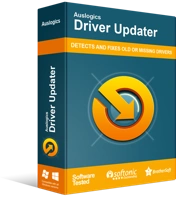
Résoudre les problèmes de PC avec Driver Updater
Les performances instables du PC sont souvent causées par des pilotes obsolètes ou corrompus. Auslogics Driver Updater diagnostique les problèmes de pilote et vous permet de mettre à jour les anciens pilotes tous en même temps ou un à la fois pour que votre PC fonctionne plus facilement
Naturellement, rien sur Windows n'est aussi simple qu'il n'y paraît. Il n'est pas facile pour les mains non expérimentées de déchiffrer facilement la marque et le modèle précis de leur matériel, ce qui signifie que vous pouvez installer le mauvais matériel, causant davantage de dommages à votre PC. Si vous voulez la tranquillité d'esprit et la garantie à 100% d'installer les pilotes exacts dont votre carte graphique a besoin, téléchargez simplement Auslogics Driver Updater. Il analysera votre ordinateur à la recherche de pilotes manquants, corrompus et expirés et recherchera leurs remplacements à jour et approuvés par le fabricant. Une fois que vous lui avez permis de télécharger et d'installer les derniers pilotes, redémarrez simplement votre ordinateur et profitez à nouveau de vos cartes vidéo en état de marche.
Si cet article vous a aidé de quelque manière que ce soit, veuillez nous le faire savoir dans les commentaires.
